新买的数据线(续)
最终测试发现,新买的数据线,
必须先连接手机一端,
然后电脑端先插入四分之三,手机显示正在充电,
然后,
再全部插入USB端口,这时手机会提示USB状态栏弹窗。
这样才能正常使用,
无论是开机时,还是进入系统后的热拔插。
因为新买的数据线时USB3.1的,最高支持10G的数据传输速度。
是不是可能存在USB端口2.0情况下,兼容性问题?
但是,应该是向下兼容的呀,
咋回事呢。
反正,使用原来那个便宜货2.0数据线一切正常。
难道是,新买的数据线的体质问题?
还是说,这是通病?
依稀记得之前貌似也遇到过高速端口或者高速数据线使用WTG开机无法识别的问题。
到底关键点在哪里?
试试别的3.0及以上的数据线先。
测试了,
热拔插没测试出来,想要的结果。
意外测试出另一个结果。
就是WTG热拔插,更换数据线,居然,
居然无法恢复到系统当中。
必须使用原来的那根数据线。
什么鬼?
好了,又测试一轮儿,
一下总算明白到底咋回事了。
2.0数据线,3.0数据线,不存在插一半的情况,
只有完全插入才能使用。
而且可以在热拔插之后,更换别的2.0或者3.0的数据线。
照样可以恢复到系统中去。
但是无法更换到3.1数据线。会直接提示全屏绿色错误代码。
刚才,3.1数据线在热拔插后,虽然更换2.0数据线后没有全屏错误代码,但是也同样无法回到系统中去。
这也就解释通了,之前用到高速线的时候,方式为什么没有发现WTG可以热拔插,就是因为用的,是高速线,也许就是热拔插过程中,造成接口接触不良,才导致当时的全屏绿色错误代码。所以当时误以为无法热拔插WTG。
这样一来,也变相说明,高速的10G传输速度的数据线,并不太适合我这种频繁WTG热拔插的应用场景。因为太麻烦。WTG本来就是为了方便,结果弄的这么麻烦。况且,高速数据线,只有主机宿主支持,才能发挥作用,平常遇到的基本都是2.0的主机USB接口,向下兼容,也就发挥不出高速效果。
经过网络搜索,大致了解到,
USB3.0及以后的先进接口,是有9个针脚,也就是新买的这根数据线的情况。
USB2.0只有4个针脚,2个长针脚负责充电,2个短针脚负责传输数据。
今天试验的所有数据线,除了新买的,都是USB2.0的,
以后看USB公头里面的针脚数量就能判断是USB几,当然通过颜色也能判断。
蓝色基本都是USB3.0,绿色基本都是USB3.1,
其实命名比较混乱。
最新的命名,是USB3.2 gen1*1(5G速度)、USB3.2 gen2*1(10G速度)、USB3.2 gen2*2(20G速度),
新买的这根,就是第二种,USB3.2 gen2*1(10G速度)。
又搜索了一番,
逐步了解到,
USB2.0,480Mbps/s,理论速度60M/s,实际大概10M/s,
USB3.2 gen1*1,5G/s,理论速度500M/s,实际大概100M/s,
USB3.2 gen2*2,20G/s,理论速度2000M/s,实际大概400M/s,
以上的实际速度,是根据USB2.0推算出来的,实际上手速度,受到很多因素影响。
下文会讲到。
也就是说,基本上把速度标称,除以50,基本可以得出大概的实际传输速度。
USB3.0采用了8/10b的编码方式,将8位的数据编码成10位来发送。所以,USB 3.0的理论数据传输速率是5Gbps/10=500MB/s。
USB3.0以后,由于采用了8/10 bit的编码方式,理论上总带宽为5Gbps,但是出去协议开销后理论上只剩下4Gbps的带宽。
理论的话,就是除以8,3.0及以后是除以10,实际就是在理论再除以6,同样的3.0及以后是除以5,也就是总共除以48/50,可以用除以50基本代替。
小文件20m/s很正常 有时候个位数甚至几kb也是正常的 顺序读写才能到标称的速度。(来自网络)
实际使用体验中,很少能跑到刚才所说的实际速度,因为,制约速度的因素很多,
包括主板接口速度、数据线接口速度、硬盘(U盘)本身接口速度,以及主控、颗粒等等因素。
在金士顿官网,看到以下,截图,基本可以看出USB3.2 gen2*1最后的1*2和2*1,还是有区别的。
USB3.2 gen2*1有三种接口选项,而USB3.2 gen1*2,仅支持USB-C选项。
这下可长知识了。
还可以参考知乎里面看到的下图。
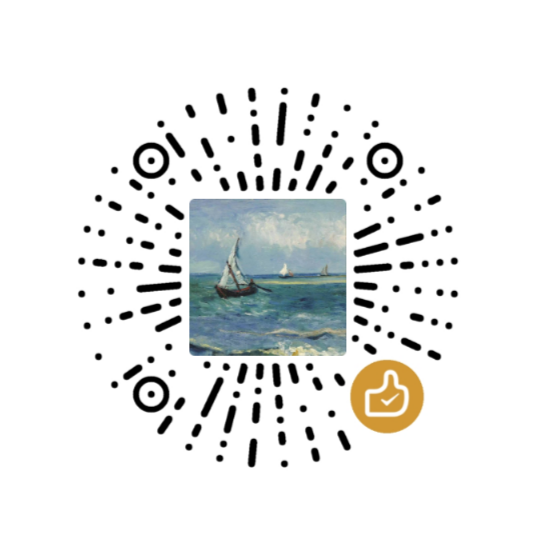




共有 0 条评论